Werbeblocker funktionieren, indem sie die Quelle der Anzeige blockieren – normalerweise eine URL, die sich von der Quelle des Videos unterscheidet, das Sie gerade ansehen. Zucken integriert seine Anzeigen direkt in den Videostream, was bedeutet, dass Werbeblocker Schwierigkeiten haben, Werbung zu blockieren, ohne das Video selbst zu blockieren.
Werbeblocker entwickeln oft eine Möglichkeit, Werbung zu blockieren, nur damit Twitch seinen Streaming-Dienst aktualisiert, sodass die Werbung wieder erscheint. Es ist ein ständiges Katz-und-Maus-Spiel, aber es gibt Dinge die du tun kannst, um Twitch-Werbung zu blockieren.
So blockieren Sie Twitch-Anzeigen
Wenn Twitch aktualisiert wird und Ihr Werbeblocker nicht mehr funktioniert, versuchen Sie es mit einer dieser Methoden.
Twitch Turbo beitreten
Twitch Turbo ist der monatliche Abonnementdienst von Twitch. Für 8,99 $ pro Monat ist dieser Service die einzige garantierte Möglichkeit, Twitch-Werbung zu vermeiden. Das bedeutet, dass Sie keine Pre-Roll-, Mid-Roll- oder Companion-Werbung sehen. Es kann jedoch sein, dass Sonderaktionen immer noch angezeigt werden, wenn sie allen angezeigt werden, insbesondere bei simultanen Inhalten. Es bietet außerdem einige zusätzliche Vorteile wie ein Chat-Abzeichen, ein erweitertes Emote-Set, benutzerdefinierte Farben für Benutzernamen und mehr Broadcast-Speicher.
Abonnieren Sie einen Kanal
Wenn Sie einen Kanal abonnieren haben, können Sie die Inhalte manchmal werbefrei ansehen. Letztlich liegt die Entscheidung über werbefreie Kanäle beim Streamer selbst; Sie können es als Option für ihre Subs auswählen. Wenn Sie Amazon Prime nutzen, erhalten Sie jeden Monat ein kostenloses Kanalabonnement. Wenn Sie kein Prime-Mitglied sind, können Sie 4,99 $ bezahlen, um einen Kanal zu abonnieren.
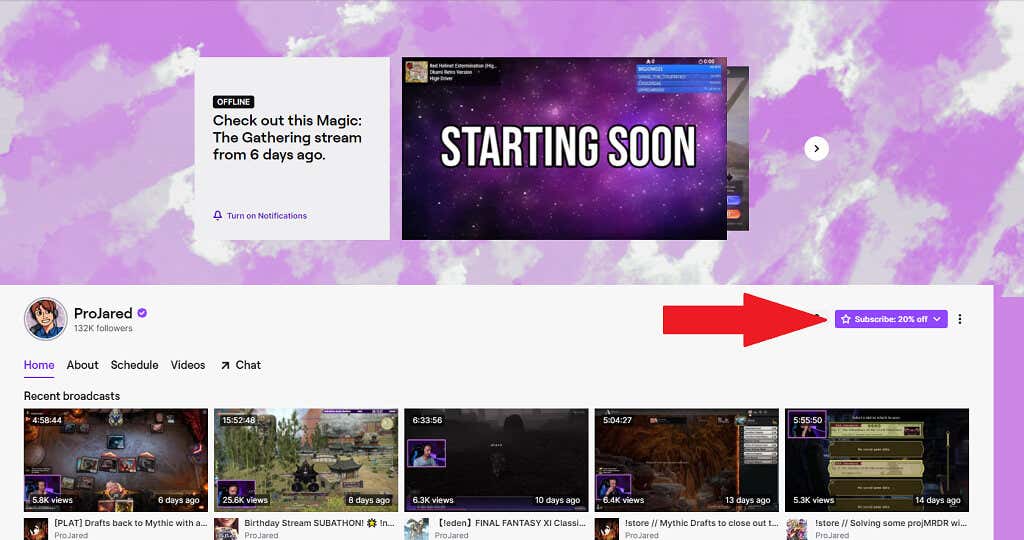
- aus
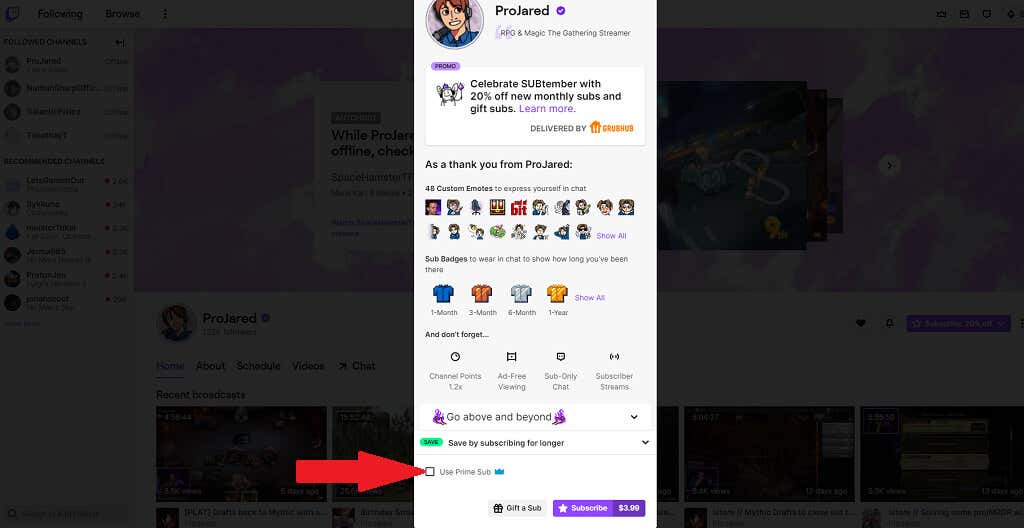
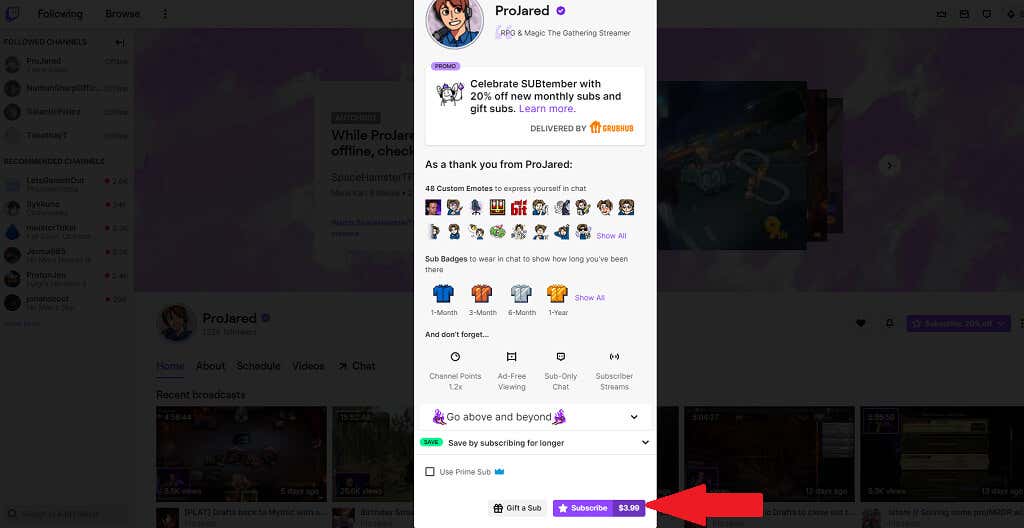
Aktualisieren Sie Ihren Adblocker
Einer der Gründe, warum Twitch Werbeblocker umgehen kann, liegt darin, dass sie über ein Team verfügen, das ständig daran arbeitet, Wege zu finden, sie zu umgehen. Wenn Sie ein ältere Version Ihres Werbeblockers verwenden, verfügt es möglicherweise nicht über die erforderlichen Updates, um neue Twitch-Anzeigen zu blockieren. Die Erweiterung Aktualisieren Sie Ihren Werbeblocker kann helfen, dieses Problem zu beheben..
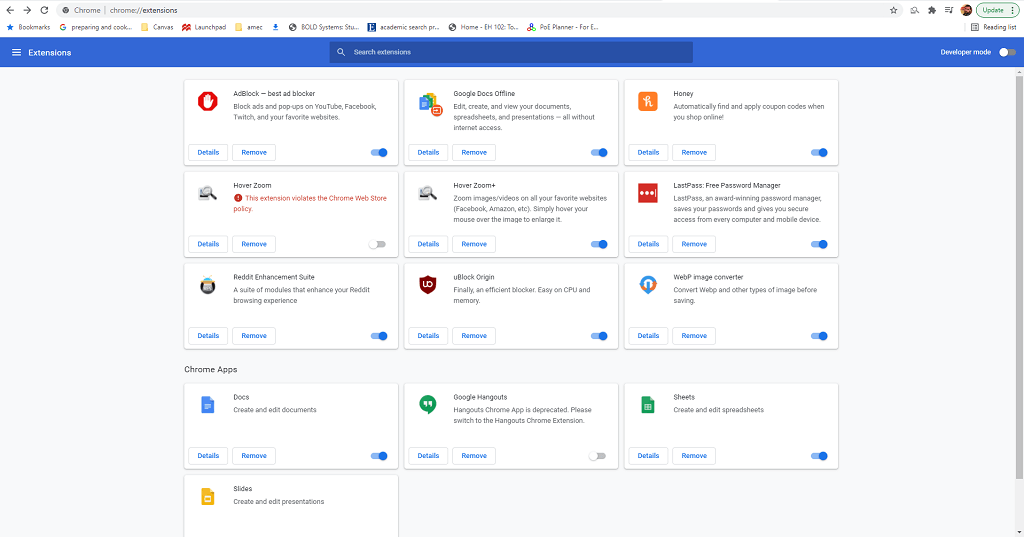
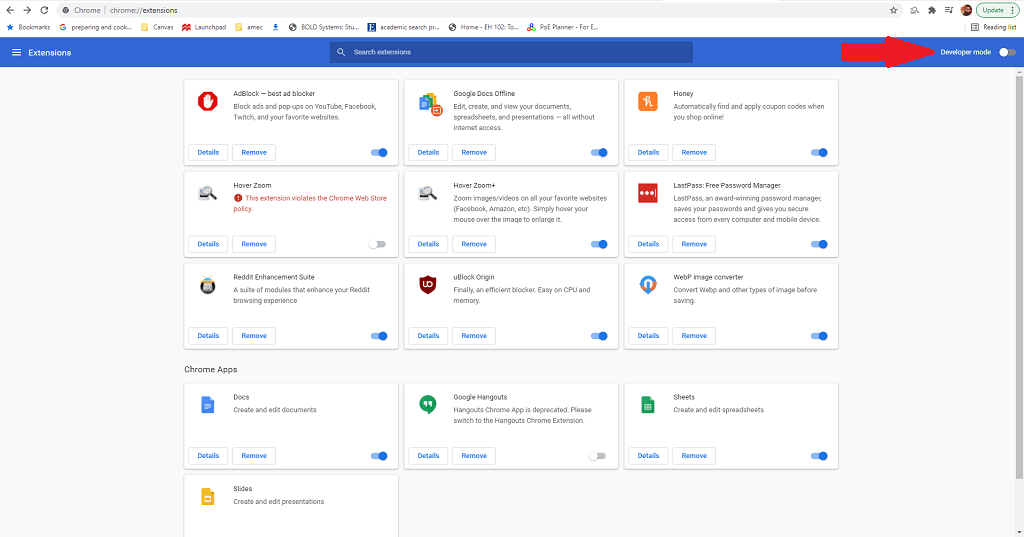
- aus
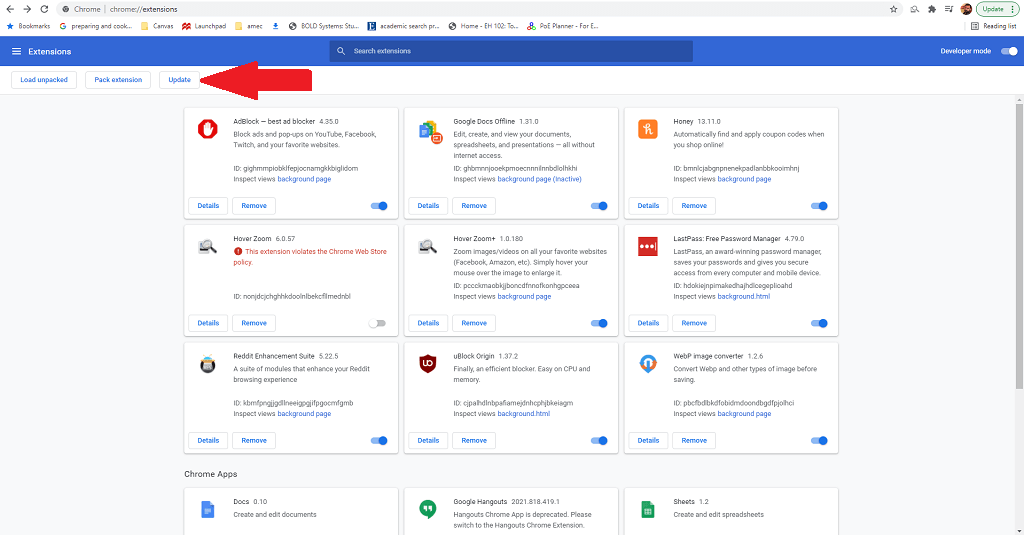 aus
aus
Stellen Sie sicher, dass Ihre Adblock-Einstellungen korrekt sind
Dieser Schritt gilt ausschließlich für die Adblock-Erweiterung selbst und nur für Chrome, Firefox und Edge. Mit der Adblock-Erweiterung können Sie spezifische Richtlinien festlegen, welche Anzeigen blockiert werden und welche nicht. Es ist wichtig, sicherzustellen, dass Twitch enthalten ist.
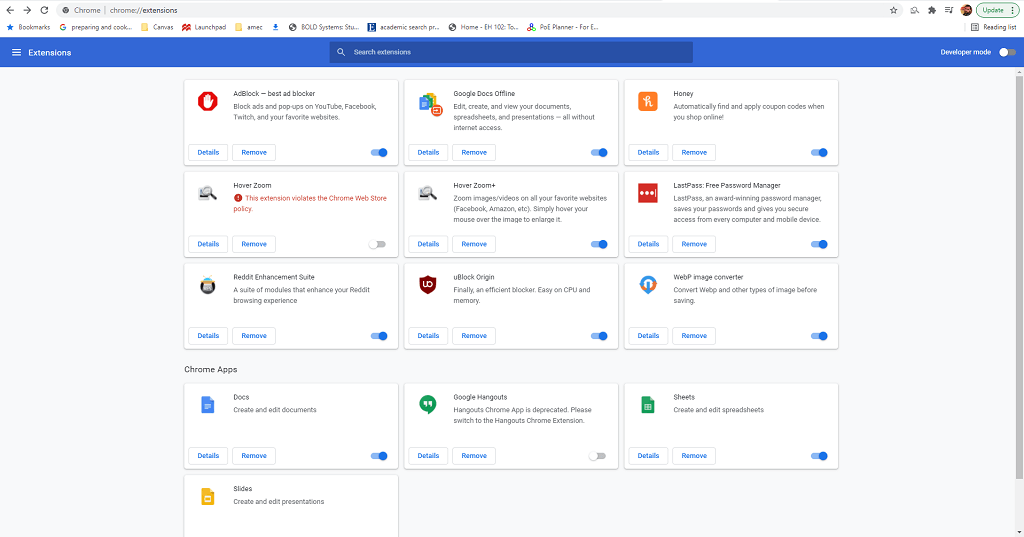
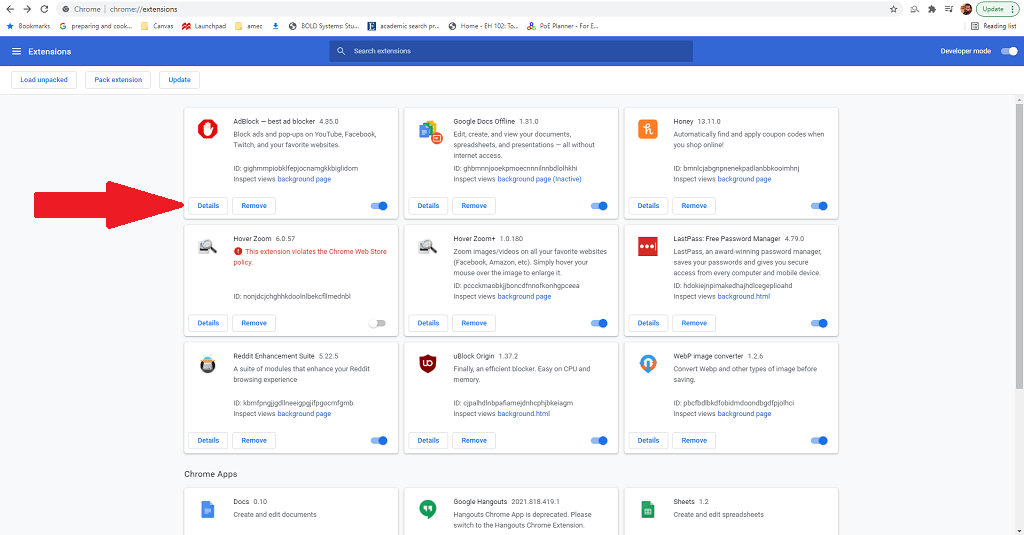
- aus
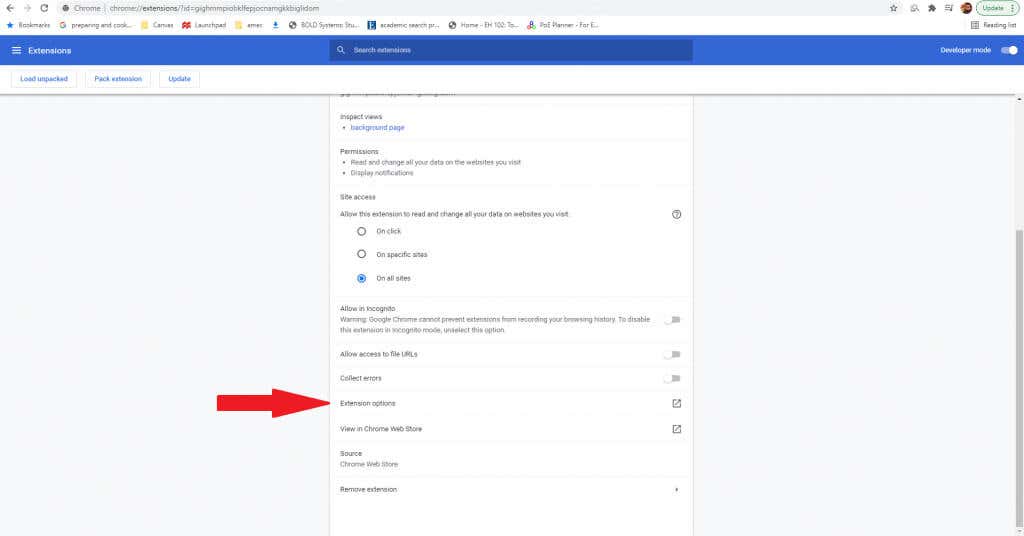
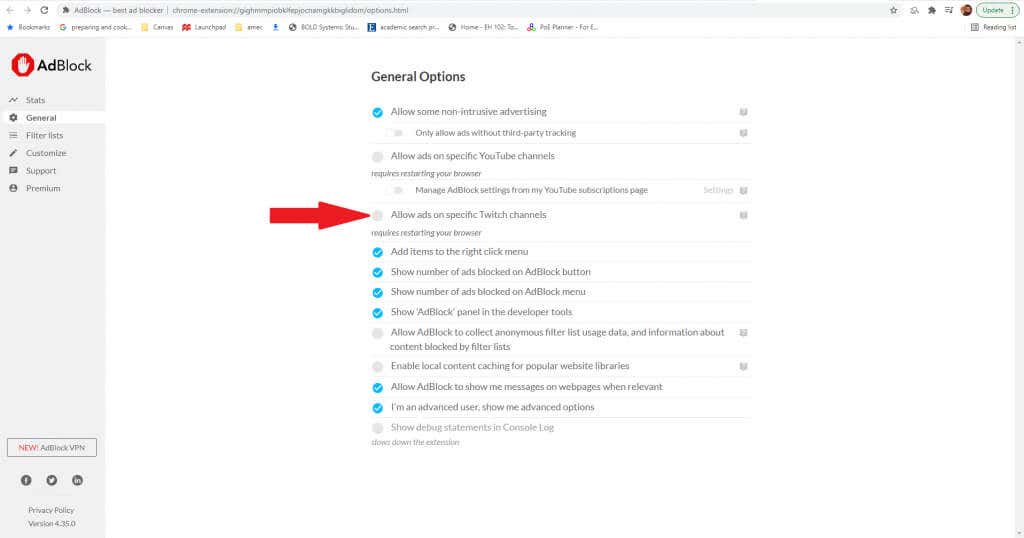
Ein benutzerdefiniertes Skript hinzufügen
Dies ist eine fortgeschrittene Technik, die am besten Benutzern überlassen wird, die sich mit dem Basteln von Skripten auskennen. Es ermöglicht Ihnen, vorhandene Erweiterungen mit zusätzlichen Skripten zu ändern und zu optimieren, die dabei helfen können, Twitch-Anzeigen zu blockieren.
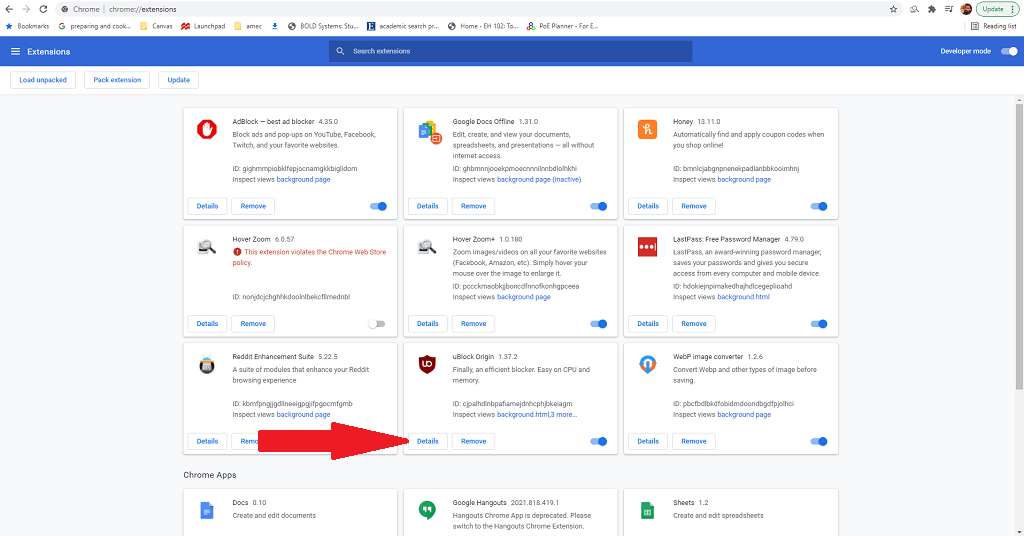
- aus
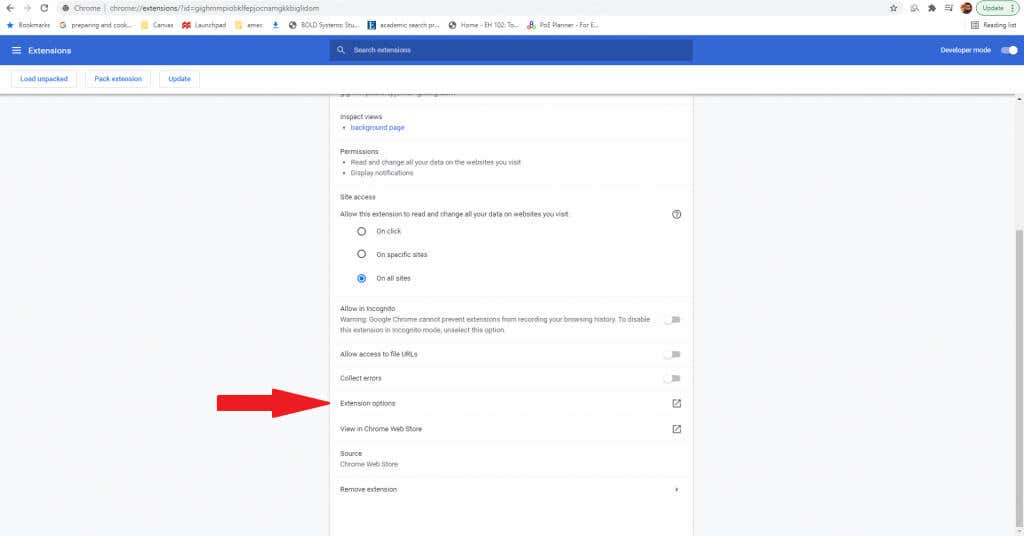
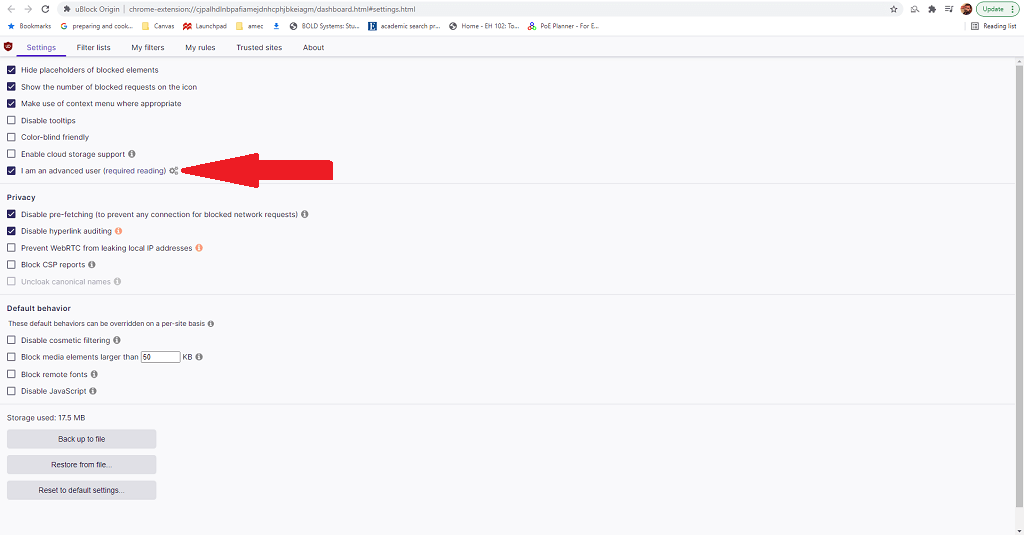
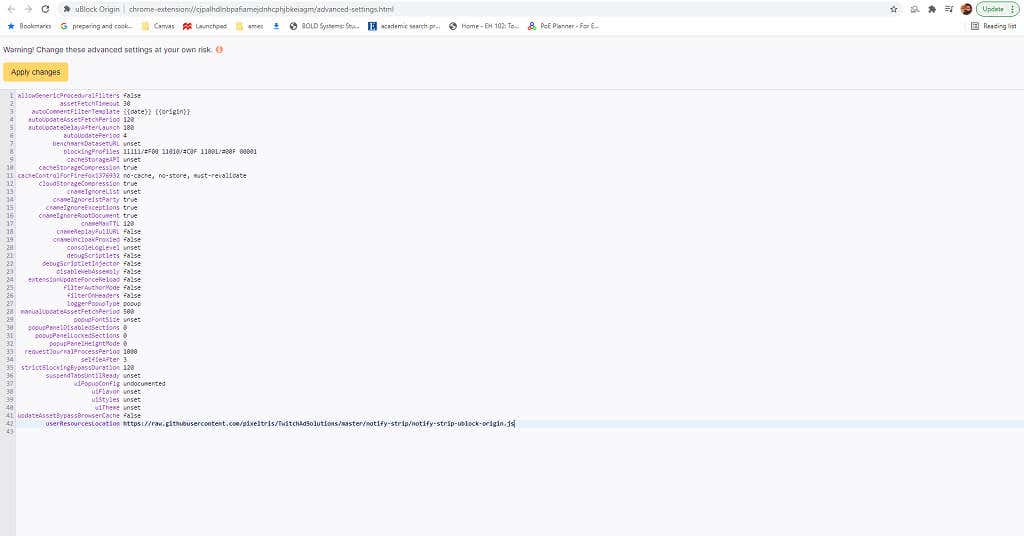
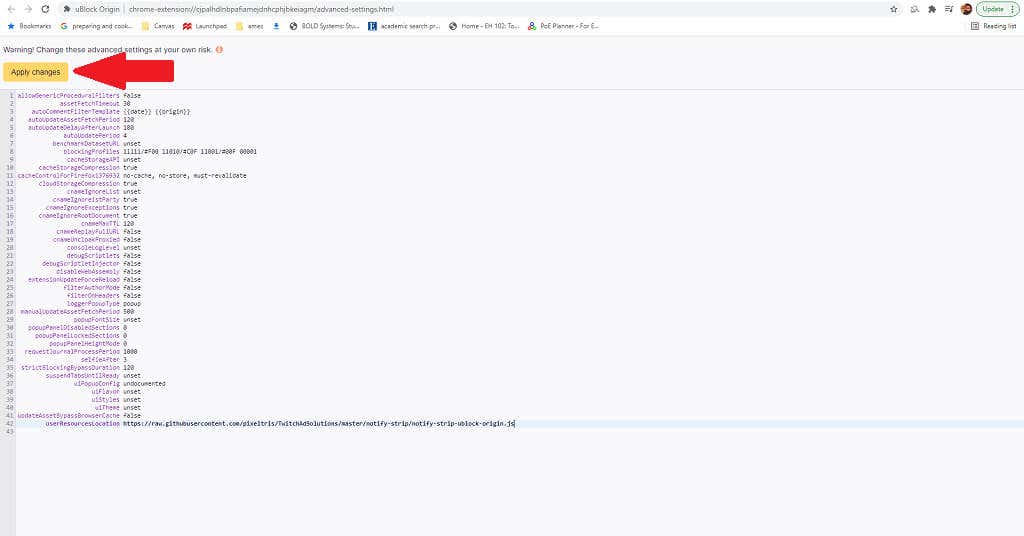
Github-Benutzer pixeltris hat mehrere verschiedene Skripte für uBlock Origin erstellt, die bei der Bekämpfung von Twitch-Anzeigen helfen können. Die drei bekanntesten sind:
Alle diese Skripte und weitere Details finden Sie unter GitHub-Seite.
Probieren Sie einen anderen Werbeblocker aus
Wenn alles andere fehlschlägt, versuchen Sie es mit einem anderen Werbeblocker. Es gibt viele verschiedene Optionen, die Werbung auf etwas unterschiedliche Weise blockieren können, und vielleicht finden Sie die Lösung in einer dieser Varianten – insbesondere solchen, die speziell zum Blockieren von Twitch-Werbung entwickelt wurden.
Einige Optionen, die Sie im Auge behalten sollten, sind:
Jeder dieser Werbeblocker wurde speziell für die Twitch-Plattform entwickelt, Ihre Reichweite kann jedoch variieren. Viele haben den Kampf mit einem Wettrüsten verglichen – auch wenn Twitch vorerst werbefrei ist, könnte sich sein Algorithmus aktualisieren und Sie mehr Werbung aussetzen, bis die Blocker aufholen.
Wenn Sie es satt haben, immer wieder dieselben Twitch-Anzeigen anzusehen, probieren Sie eine dieser Methoden aus, um den Dienst (hoffentlich) werbefrei anzusehen.
.